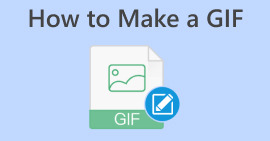GIF 메이커 응용 프로그램을 사용하여 불일치를 위해 GIF 크기를 조정하는 방법
GIF는 Graphic Interchange Format의 약자로 소셜 미디어 네트워크에서 자주 사용되는 애니메이션 이미지입니다. 예를 들어 Discord에서는 사용자가 GIF를 통해 웹사이트에 재미를 더할 수 있습니다. 그러나 다음과 같은 경우가 있습니다. Discord에서는 GIF 크기를 조정할 수 없습니다. 일부 사용자는 업로드하는 동안 크기 제한이 발생했습니다. 다행히도 GIF 메이커 애플리케이션을 사용하면 이런 종류의 오류를 수정할 수 있습니다!
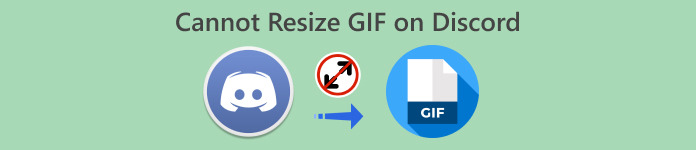
1부. Discord를 해결하는 5가지 솔루션은 GIF 크기를 조정할 수 없습니다
마침내 Discord 프로필에 대한 자신만의 GIF를 만들었지만 이 오류를 발견했습니다. GIF 크기를 조정할 수 없습니다. 일반적으로 지원되는 파일 크기 및 크기 요구 사항을 초과하는 GIF를 업로드하려고 할 때 발생합니다. 도움을 드리기 위해 2023년 상위 5개 GIF Maker 애플리케이션을 소개합니다.
1. FVC 무료 동영상을 GIF 메이커로
FVC 무료 비디오를 GIF 메이커로 는 모든 비디오를 100개 이상의 형식을 지원하는 GIF 애니메이션으로 변환하는 응용 프로그램 소프트웨어입니다. GIF 설정을 사용하여 필요에 맞게 GIF를 사용자 정의하고 크기를 조정할 수 있습니다. 윈도우/맥 모두에서 사용 가능합니다. 게다가 자유롭게 사용할 수 있는 실용적이고 편리한 애플리케이션입니다.
1 단계. 애플리케이션 설치
가장 먼저 해야 할 일은 애플리케이션을 다운로드하는 것입니다. 아래 링크를 클릭하면 됩니다. 설치 프로그램 파일을 다운로드한 후 두 번 클릭하여 장치에 설치하세요. 그런 다음 실행하십시오. 이제 해당 기능과 도구를 살펴보고 익숙해질 수 있습니다.
무료 다운로드Windows 7 이상안전한 다운로드
무료 다운로드MacOS 10.7 이상안전한 다운로드
2 단계. GIF 파일 가져오기
이제 크기를 조정하려는 GIF 파일을 추가해야 합니다. 탭하여 GIF를 가져오세요. 파일 추가 탭을 탭하세요. GIF 파일을 선택할 수 있는 탐색기 창이 나타납니다.
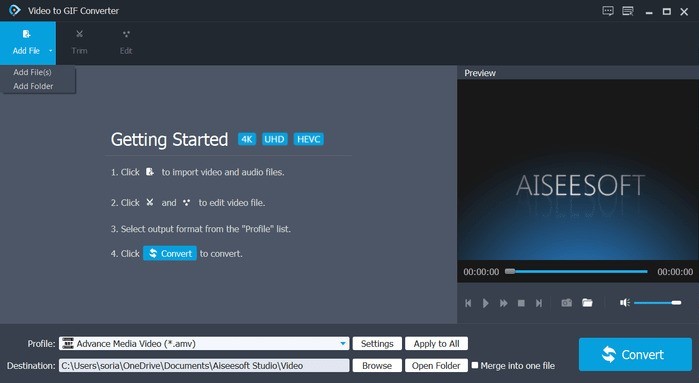
3 단계. 파일을 GIF로 맞춤설정
가져온 파일 아래에 프로필 섹션이 표시됩니다. 딸깍 하는 소리 설정. 이제 비디오 설정에서 GIF 크기를 조정할 수 있습니다. 해상도 옵션을 클릭하여 128×96 픽셀을 선택합니다. Discord 사양에 따르면 최대 128×128이어야 합니다.
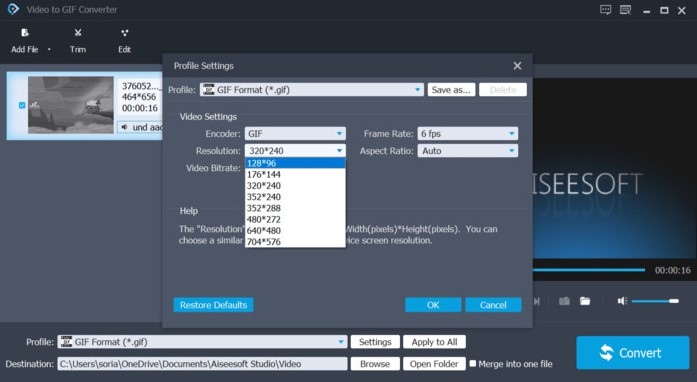
4 단계. 변하게 하다
완료되면 변하게 하다 프로그램 오른쪽 하단에 있는 버튼을 클릭하세요.


비디오 컨버터 궁극
335+ 다운로드- 크기 제한 없이 쉽게 GIF를 만들 수 있습니다.
- 유연하며 오프라인으로 사용할 수 있습니다.
- 무료로 빠르고 다양한 GIF 변환이 가능합니다.
- 100개 이상의 형식을 지원합니다.
- 이전 사용자가 적극 권장합니다.
무료 다운로드Windows 7 이상안전한 다운로드
무료 다운로드MacOS 10.7 이상안전한 다운로드
2. 이지움
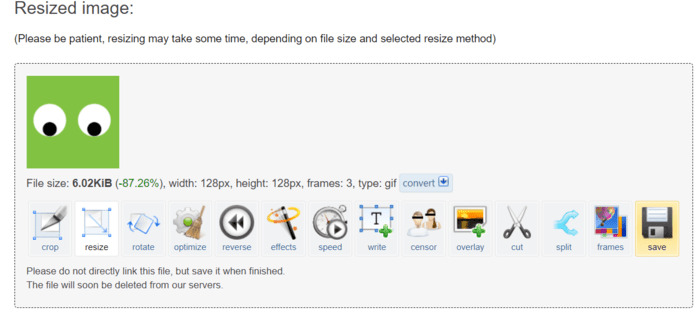
EZGIF는 웹 애플리케이션에서 직접 사용할 수 있는 온라인 GIF 편집기입니다. 제공된 도구를 사용하여 GIF 크기를 쉽게 조정할 수 있습니다. 완전 무료이며 언제든지 사용할 수 있습니다.
1 단계. 이 웹 애플리케이션을 사용하려면 브라우저로 이동하여 EZGIF.com을 입력하세요. 열기 리사이저 시작하려면 탭을 누르세요.
2 단계. 다음을 클릭하여 파일을 가져옵니다. 파일을 선택 버튼을 누르거나 파일의 URL을 붙여넣으세요. 계속하려면 업로드 버튼을 클릭하세요.
3 단계. GIF 크기를 조정하려면 입력의 높이와 너비에 128×128 크기를 입력하세요. 그 후 바로 다음을 클릭하세요. 크기 조정 단추.
4 단계. 마지막으로, GIF 왼쪽 하단에 있는 저장 아이콘만 클릭하면 됩니다.
3. RedKetchup.io
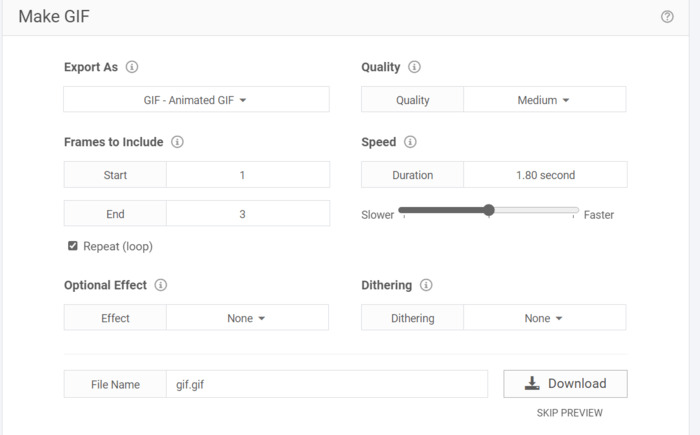
RedKetchup.io는 온라인 GIF 크기 조정 도구입니다. 즉시 다운로드할 수 있도록 온라인에서 GIF를 자르고, 크기를 조정하고, 만들 수 있는 무료 웹 애플리케이션입니다. 보다 명확한 옵션과 스케일링 매개변수를 제공합니다.
1 단계. 시작하려면 브라우저를 실행하고 redketchup.io를 방문하세요. 웹사이트 왼쪽 상단에 있는 햄버거 메뉴를 클릭하여 리사이저 탭을 엽니다.
2 단계. GIF 선택 상자에서 검색 버튼을 클릭하고 선택한 파일을 선택하세요.
3 단계. 아래로 스크롤하여 GIF 크기 조정 상자를 찾으세요. Discord 표준을 충족하려면 20.48% 또는 128×128 픽셀 크기로 축소해야 합니다.
4 단계. 파일을 다운로드하려면 아래 다운로드 버튼을 클릭하세요.
4. 카핑
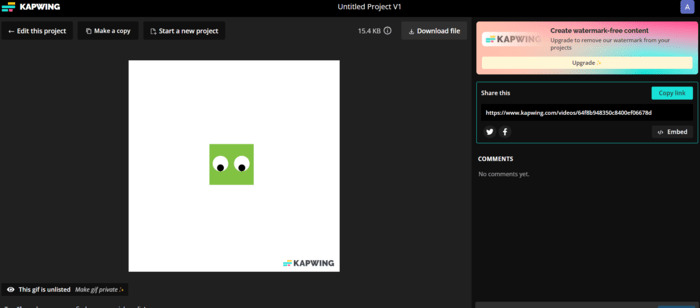
Kapwing은 무료 온라인 GIF 크기 조정 도구를 제공합니다. 이 응용 프로그램은 전문 소프트웨어와 유사하며 AI 기술을 사용합니다. 이 앱을 사용하면 GIF 크기를 조정하는 것이 매우 간단합니다. 그러나 무료 버전을 사용하면 도구가 GIF에 워터마크를 표시합니다.
1 단계. Kapwing.com으로 이동하세요. 시작하려면 다음을 나타내는 버튼을 클릭하십시오. GIF를 선택하세요.
2 단계. 다음을 클릭하여 파일을 가져옵니다. 업로드 단추.
3 단계. 페이지 오른쪽 섹션에서 자르기 기능을 클릭하세요. 파일을 더 작게 드래그하여 크기를 조정할 수 있습니다. 크기는 128×128픽셀 이하여야 합니다.
4 단계. 클릭 수출 프로젝트 버튼을 눌러 파일을 다운로드하세요. 프로젝트를 온라인에 저장하려면 먼저 로그인해야 합니다. 마지막으로 파일을 클릭하시면 해당 내용을 보실 수 있습니다. 파일 다운로드 위의 버튼.
5. GIFGIF

온라인에서 무료로 사용할 수 있는 GIF 툴킷 역할을 합니다. 다운로드할 수 있는 다양한 카테고리의 미리 만들어진 GIF가 있습니다. 유료 전용 도구가 없기 때문에 단순성 측면에서 EZGIF와 유사합니다.
1 단계. 브라우저에서 gifgifs.com을 방문하세요. 다음을 클릭하여 시작하세요. 리사이저 탭.
2 단계. 다음을 클릭하여 파일을 가져올 수 있습니다. 업로드 버튼 또는 GIF의 URL을 붙여넣어 보세요.
3 단계. GIF 크기를 조정하려면 범위 입력을 사용하거나 간단히 GIF 크기를 입력하면 됩니다. 요구 사항은 크기가 128×128 픽셀입니다.
4 단계. 결과는 하단에 표시됩니다. 딸깍 하는 소리 결과 다운로드 GIF 파일 아래에 있습니다.
2부. Discord GIF 업로드 요구 사항에 대한 팁
Discord에는 크기 조정 기능이 있지만 경우에 따라 모든 GIF에 적용되지 않는 경우도 있습니다. GIF 메이커 애플리케이션 덕분에 이제 GIF를 최적화하고 크기를 조정하는 것이 쉬워졌습니다. 업로드할 때 GIF의 최대 크기는 128×128픽셀이어야 올바르게 전송됩니다. 최대 25MB인 경우 해상도 품질을 변경할 수 있습니다. 한도를 초과하여 GIF를 업로드하는 데에는 트릭이 있다는 것을 알고 계셨나요? 예! 최대 100MB까지 더 큰 파일을 공유하려면 ZIP으로 압축하기만 하면 됩니다. 궁극적으로 Discord가 여전히 GIF를 업로드하지 못하는 경우 다음을 시도해 보세요.
◆ 로그아웃하고 Discord 계정에 로그인하세요.
◆ Discord를 업데이트해 보세요
◆ Discord 애플리케이션을 다시 설치하세요
◆ Discord 지원팀 페이지에서 문의하거나 support@discord.com으로 이메일을 보내주세요.
추가 자료 :
놀라운 리버스 GIF를 만드는 데 사용할 수 있는 5가지 최신 소프트웨어
GIF 다듬기: GIF 다듬기를 위한 최고의 온라인, 데스크톱 및 모바일 도구
3부. GIF 크기 조정에 관한 FAQ
Discord 프로필 사진의 GIF 크기를 어떻게 조정하나요?
GIF를 만들고 수정하도록 설계된 응용 프로그램 도구를 활용합니다. 나는 사용하는 것이 좋습니다 FVC 무료 비디오를 GIF 메이커로 100개 이상의 형식을 지원하기 때문입니다. 게다가 필요에 따라 GIF를 맞춤 설정할 수 있는 여러 도구도 있습니다.
Discord GIF가 작동하지 않는 이유는 무엇입니까?
이 문제의 일반적인 원인은 너무 큰 GIF가 있기 때문입니다. 설정에서 가능한 기능이 있을 때 자동 재생 GIF를 활성화하지 않았을 수 있습니다. 때로는 인터넷 연결과 관련이 있는 경우도 있습니다.
Discord 지원팀에 어떻게 연락하나요?
해당 페이지를 통해 또는 support@discord.com으로 이메일을 보내 Discord 지원팀에 문의할 수 있습니다.
Emotes Discord 서버가 다운되었나요?
GameWisp는 더 이상 활성화되지 않으며 통합은 2020년 10월 31일부터 종료되었습니다. 결과적으로 통합으로 생성된 전역 이모티콘은 서버 설정에서 일반 이모티콘으로 계속 사용할 수 있지만 더 이상 전역 이모티콘이 될 수 없습니다.
Discord에 부적절한 GIF가 있나요?
부적절한 GIF가 있을 수 있습니다. 부적절한 GIF가 표시되지 않도록 콘텐츠를 필터링하는 것이 좋습니다.
결론
GIF는 Discord 서버를 더욱 생생하고 재미있게 만드는 데 도움이 될 수 있습니다. 그러나 선택된 소수의 사람들만이 파일 처리 경험이 있습니다. 이러한 이유로 FVC GIF Maker와 같은 혁신적인 애플리케이션은 신규 사용자의 어려움을 해결하는 데 도움이 됩니다. 예를 들어, Discord에서는 GIF 크기를 조정할 수 없습니다. 시간과 노력을 절약할 수 있는 이러한 응용 프로그램을 갖는 것이 장점입니다. 모든 것을 고려해 보면 GiF 메이커 애플리케이션이 Discord를 사용할 때 창의성과 원활한 사용자 경험을 향상시킨다는 것을 알 수 있습니다.



 스크린 레코더
스크린 레코더